Содержание
- 1 Обязательные настройки видеоканала на YouTube.
- 2 Да, Я Хочу Быть В Курсе Новых Событий На Сайте!
- 3 1. Добавляйте ключевые слова в заголовки и описания
- 4 2. Снимайте длинные ролики и увеличивайте время их просмотра
- 5 3. Выкладывайте видео в HD-качеcтве (а еще лучше — FullHD или 4К)
- 6 4. Вовлекайте зрителей в просмотры видео на вашем канале
- 7 5. Стимулируйте взаимодействия
- 8 6. Нарабатывайте внешние ссылки на видео и ссылайтесь на полезные ресурсы
- 9 7. Добавляйте «ручные» субтитры
Раз вы начали читать, то наверняка у Вас уже есть свой канал на YouTube и объяснять процесс регистрации нет смысла. Для тех, кто совсем новичок — вот моя ранняя статья с детальным описанием.
Не только я, но другие видео-блоггеры заметили, что YouTube лучше продвигает видео хорошо оформленных каналов. Безликие, дефолтные каналы никому не интересны.
Так что давайте начнем приводить ваш видео-блог в порядок.
Я буду работать на примере канала, который я сделал для своего сайта WP-home.info Сейчас не смотря на то что на него уже загружены первые видео и уже есть просмотры, у меня все как-то не доходили руки чтоб настроить на нем все как положено.
Обязательные настройки видеоканала на YouTube.
Это не значит, что без этих настроек канал не будет работать, нет!
Просто произведя следующие настройки канала, вы вскоре почувствуете, как увеличится количество просмотров и вообще активность на вашем канале.
1. Настроенный логотип канала
2. Шаблон канала
3. Описание канала и внешние ссылки на внешние ресурсы
4. Видео для рекламы канала
5. Оформленная главная страница канала
6. Подключенные аккаунты социальных сетей
7. Настройки по умалчиванию для загрузки видео
8. Использование плейлистов.
9. Настроенный раздел In Video
10. Задайте уникальный ЧПУ адрес каналу.
Ну что поехали!
Как я писал выше работать буду со своим новым каналом https://www.youtube.com/user/wpuroki/ который выглядит пока как обычный тухляк. Кое какие настройки я уже сделал, но все это или мало или неправильно.
По ходу работы будем все подправлять.
1. Логотип для канала YouTube
Как видите у меня сейчас там стоит значок WordPress. Это не совсем правильно т.к. WP это логотип чужой и использование его в таком виде мягко говоря не законно.
Если у вас авторский канал как мой то рекомендую использовать для лого просто свою фотографию-аватарку, но если специфика канала не позволяет использовать фото то нужно делать логотип.
Как создать логотип я детально писал и показывал вот в этой статье.
Логотип нужно создавать квадратной формы, так он корректно будет отображаться на канале.
Для смены логотипа наведите курсор на старый лого и появится карандаш, жмете, вам предлагают поменять лого в аккаунте Google+ как показано на рисунке.
Производим замену и через минуту получаем новый логотип, мой можете посмотреть на канале.
2. Шаблон для канала YouTube
Теперь приступим к самой интересной части и поменяем внешний вид нашего канала. Через пару минут он преобразится в лучшую сторону, станет лучше и круче!
Сначала качаем заготовку шаблона в дополнительных материалах внизу этой статьи.
Заготовка для канала редактируется в Фотошопе, что поделать это лучший графический редактор и без него никак.
Вот мое старое видео как сделать шаблон для канала своими силами.
Шаблон для канала YouTube
Но для ленивых я добавил в дополнительные материалы еще и архив с готовыми шаблонами для канала на YouTube, качайте и устанавливайте.
Я лично все же сделал шаблон свой –уникальный, причем потратил всего минут пять-семь, возможно позже переделаю, но вот пока вот такой!
Гружу на канал, смотрю как он будет выглядеть на различных устройствах и жму кнопку “выбрать”
Итак, канал уже выглядит, не как бесхозный, уже видно, что к нему приложили руки.
3. Описание канала и внешние ссылки на внешние ресурсы
Теперь обязательно нужно составить описание канала и добавить ссылки на ваши ресурсы-сайты, блог или группы в социалках, которые ведете.
Для этого идем во вкладку “О канале”
Нам здесь доступны три поля для редактирования.
В первом мы можем добавить описание канала, во второе нужные ссылки.
Второе для контактного емаил-адреса. Не бойтесь спамить не будут, для тех, кто захочет вам написать, нужно будет сначала капчу пройти.
Третье для ссылок на Ваши проекты.
Ссылок можно ставить много и на любые ваши сайты, но первую советую поставить на ваш основной блог или на тот проект для которого создавался канал, как в моем случае.
Вот как заполнил я именно для этого канала.
Обратите внимание что вы можете настроить показ первых ссылок на фоновом изображении канала.
Я настроил четыре, ссылки.
Вот как выглядит сейчас канал
4. Видео для рекламы канала
В ваших интересах чтоб ваш канал имел поклонников, и для этих целей рекомендуется снять небольшой ролик с презентацией канала и разместить его на этой странице “Поиск Поклонников”
Переходим по адресу youtube.com/fan_finder
Я пока не снимал подобное видео, как впрочем и большинство из нас.
Если ролика пока нет можно выбрать другой вариант из предложенных YouTube, я поставил просто популярны ролик, хотя конечно нужно снять обзорное видео по каналу и поставить в “поиск поклонников”
5. Оформленная главная страница канала
Для оформления главной страницы канала так же рекомендуется иметь рекламное видео, которое будут видеть пользователи перешедшие к вам на канал.
Я пока разместил обзорное видео своего бесплатного видеокурса Блог на WordPress.
Ниже у нас показываются блоки, в которых Вы можете показывать последние загруженные видео, популярные видео своего канала, плейлисты свои или чужие, короче выбор большой, нажмите на карандаш и увидите перечень.
Если видео нет или немного вы можете разместить там плейлисты с Вашего другого канала или каналов друзей схожих по тематике.
В любом случае, страница должна быть заполнена, это придает солидность каналу и подписчик видит, что есть на что подписываться.
Рекомендую обратить на верхний блок в правой колонке, там Вы увидите перечень рекомендаций от YouTube, что еще нужно сделать в оформлении канала.
6. Подключенные аккаунты социальных сетей
Обязательно нужно настроить автоматический кроспост Ваших видео в Ваши социальные аккаунты на Твиттере и Facebook.
Для этого пройдите на страницу и подключите аккаунты.
Кроме этого если вы заметили под каждым видео есть кнопки социальных сетей. Если не видите нажмите кнопку “Поделится”
Настоятельно рекомендую вам сделать аккаунты в этих социалках и после добавления видео делать ручной постинг туда Ваших роликов.
Просмотров это может и не добавит, но ссылочный вес и авторитет видео возрастет, а значит и в поиске поднимется.
7. Настройки по умалчиванию для загрузки видео
Все мы загружали видео на YouTube и заполняли поля описания и тегов. Согласитесь, не всегда приятная и тягомотная процедура.
Я вам предлагаю ускорить этот процесс, если конечно ваши ролики схожи по тематике.
Пройдите на страницу “Загрузка видео” и настроить под себя шаблон загрузки.
Просто впишите туда наиболее повторяющиеся слова и словосочетания, при загрузке видео их можно будет отредактировать и удалить.
8. Использование плейлистов.
Плейлисты собираются из похожих роликов или из цикла видео.
Например, вот мои плейлисты с этого канала.
В чем преимущества плейлистов
1. Увеличиваем количество просмотров роликов из одного плейлиста. Одно видео подтягивает другое.
2. Плейлист можно продвигать как отдельную мультимедийную единицу. Оптимизировать описание, теги и т.п.
3. Пользователь может просматривать видео в заданной очередности, как многосерийный фильм.
Создание плейлиста, думаю не вызовет у вас трудностей.
Жмем кнопку создать и добавляем видео в нужной нам последовательности.
9. Настроенный раздел In Video
Почему-то все думают, что эту технологию применяют только для рекламы.
Нет мы можем применять ее для раскрутки нашего канала и отдельных видео, которым нужно уделить внимание.
Чтоб быстрее разобраться я рекомендую вам перейти на страницу “Всплывающая реклама In Video” и приступить к настройке.
1. Сюда мы загружаем наш логотип. В правом верхнем по умалчиванию всегда стоит кнопка подписки на канал, поэтому логотип там уместен.
2. Загружаем видео или плейлист которое хотим продвинуть.
3. Сюда можно загрузить заставку для всех ваших роликов, длительностью не более 3 сек. У меня такой пока нет.
Вот что у меня получилось.
Вот мое видео как работать с настройками In Video
10. Задайте уникальный ЧПУ адрес каналу.
Посмотрите на адрес вашего канала.
Если он выглядит примерно вот так youtube.com/channel/UCERNj1_z6aM-OpdY7VX то Вам срочно нужно его перенастроить на ЧПУ. Например, как мои
youtube.com/user/wpuroki или youtube.com/user/ashifin
ЧПУ адрес нам понадобится если мы захотим например настроить виджет подписки канала на своем блоге или настроить RSS ленту
Как все настроить:
1. Введите в адресное поле браузера ссылку youtube.com/account_advanced
4. Вам предложат создать «Создать пользовательский URL»
5. Придумываем и получаем нужный адрес.
Эту операцию можно проделать только один раз.
Вот пожалуй и все основные настройки. которые я бы рекомендовал Вам сделать на своем канале.
К выпуску я прилаживаю доп-материалы, за которые прошу у вас помощь в раскрутке блога. Порекомендуйте эту статью в соц. сети и ссылка автоматически откроется.
Состав дополнительных материалов.
1. Заготовка шаблона для YouTube
2. Набор красивых фонов для создания шаблона.
3. Иконки и надписи.
[sociallocker id=»9512″]
1. Заготовка шаблона для YouTube
2. Набор красивых фонов для создания шаблона.
3. Иконки и надписи.
[/sociallocker]
Да, Я Хочу Быть В Курсе Новых Событий На Сайте!
Подпишитесь прямо сейчас, и получайте обновления на свой E-Mail:
Ваш E-Mail в безопасности
Хотите, чтобы ваши видео появлялись в ТОПе YouTube в ответ на поисковые запросы? Предлагаем 7 эффективных советов, которые помогут вывести ролики в лидеры поиска.
Из статьи вы узнаете:
- какие факторы влияют на ранжирование видео в поиске YouTube;
- как собрать ключевые запросы для YouTube-канала;
- какой длительности видео любит YouTube;
- в каком качестве лучше снимать ролики;
- какие ссылки влияют на ранжирование видео;
- важны ли лайки, репосты и прочие проявления активности аудитории.
Поиск YouTube — хороший источник зрителей, подписчиков и потенциальных клиентов. Если все сделать правильно, то ваши видео начнут занимать все более высокие позиции в ответ на поисковые запросы. Предлагаем советы, которые помогут достичь ТОПа.
1. Добавляйте ключевые слова в заголовки и описания
Робот YouTube не может просканировать содержание видео, а определяет его релевантность поисковому запросу по косвенным признакам, в частности, ключевым запросам в заголовке и описании.
Включите в заголовок основной запрос, который лучше всего описывает суть ролика. В описание добавьте несколько дополнительных ключей, которые раскрывают содержание видео.
Собрать запросы для YouTube можно несколькими способами:
- Планировщик ключевых слов Google и Яндекс.Вордстат. Неточный способ, ведь запросы связаны с поиском в Google, а не YouTube, поэтому пользовательский интент может быть отражен неточно. Вместе с тем способ позволяет быстро собрать ключи и найти идеи для дальнейшей проработки.
- Google Trends(фильтр: «Поиск в YouTube»). Сервис позволяет выявить запросы, которые находятся в тренде. Преимущество в том, что можно увидеть динамику популярности тематики. Недостаток — доступны только высокочастотные запросы.
- Инструмент сбора поисковых подсказок от SeoPult. Когда пользователь начинает вводить в поиске YouTube запрос, система предлагает ему готовые варианты — поисковые подсказки. Собрав их с помощью инструмента «Сбор поисковых подсказок» от SeoPult, можно получить хорошую базу для составления и расширения семантического ядра.
- Парсеры описаний и заголовков роликов на YouTube. Есть различные программы (например, YouTube Scraper) для сбора информации о видеороликах и каналах по заданным ключевым запросам. Это позволяет выявить запросы, по которым оптимизированы видео конкурентов. Не стоит вслепую копировать семантику конкурентов, но идеи почерпнуть можно.
При работе с ключевыми запросами избегайте ошибок:
- не вписывайте много запросов — достаточно одного основного (в заголовке) и 1-2 дополнительных (в описании);
- вписывайте запросы согласно правилам русского языка (ключи типа «набойки сделать самому» нужно «ровнять», чтобы они смотрелись естественно);
- не допускайте ухудшения качества, читабельности и информативности текста в угоду ключевым запросам.
Помимо заголовка и описания, используйте самые важные ключи в описании канала и названиях плей-листов.
2. Снимайте длинные ролики и увеличивайте время их просмотра
В Backlinko проанализировали 1,3 млн YouTube-видео и выявили, что средняя длительность ролика в ТОПе — 14 минут 50 секунд. Это и неудивительно: вероятность того, что длинный ролик даст более детальный ответ на запрос, чем короткий, выше. Кроме того, в YouTube, очевидно, заинтересованы в том, чтобы пользователи проводили больше времени за просмотром видео (так они увидят больше рекламы).
Проанализируйте, какой длины ролики попадают в ТОП в вашей тематике, и придерживайтесь примерно таких же временных рамок. Но не затягивайте искусственно видео, чтобы увеличить длительность просмотра. Стимулируйте интерес другими способами: делайте качественную картинку, используйте юмор, создайте интригу, пообещайте бонус, о котором зритель узнает по ходу ролика, и т. п.
3. Выкладывайте видео в HD-качеcтве (а еще лучше — FullHD или 4К)
Наберите в поиске YouTube любой популярный запрос, и вы заметите, что большинство роликов — в качестве HD или FullHD.
С одной стороны, такой результат может быть обусловлен тем, что популярные авторы используют хорошие камеры и снимают ролики в высоком разрешении. С другой стороны, возможно, YouTube отдает предпочтение именно таким видео и выводит их в ТОП.
Так или иначе, HD-разрешение позволяет комфортно просматривать видео даже на больших экранах. Если же скорость соединения низкая, YouTube автоматически уменьшит разрешение. Так что не экономьте мегабайты и делайте HD, FullHD-видео или даже 4К.
4. Вовлекайте зрителей в просмотры видео на вашем канале
Старайтесь установить связь со зрителем и мотивировать его посмотреть еще несколько ваших роликов. Сделать это можно по-разному:
- (самое главное!) делайте контент, который хочется смотреть еще и еще;
- ссылайтесь на другие ваши видео в текущем ролике, из которых зритель сможет детально изучить упомянутый вопрос;
- используйте привлекательные заголовки и интригующие значки видео;
- создавайте конечные заставки со ссылками на интересные ролики.
Более высокая глубина просмотра канала означает, что он интересен зрителям, а значит, его авторитет в глазах YouTube растет.
5. Стимулируйте взаимодействия
Чем активней зрители ведут себя в процессе или по завершении просмотра роликов, тем интересней ваш канал. YouTube выводит на ТОПовые как раз такие видео. Поэтому стимулируйте взаимодействия:
- комментарии;
- лайки;
- расшаривания;
- добавление в избранное;
- подписку на уведомления о новых видео;
- подписку на канал.
Порой достаточно просто попросить зрителей поделиться или лайкнуть видео, чтобы получить желаемое действие. Также хорошо работают конкурсы, создание интриги, вопросы зрителям и т. п.
6. Нарабатывайте внешние ссылки на видео и ссылайтесь на полезные ресурсы
При ранжировании видео на YouTube важную роль играют обратные ссылки. Они могут идти с веб-сайтов, соцсетей, форумов и прочих внешних ресурсов.
Кроме того, нарабатывайте ссылки из описаний к другим видео. Стоят они недорого (по сравнению с другими способами рекламы на YouTube), но передают вес странице с видео и приводят целевых зрителей.
Для получения обратных ссылок можно договариваться с блогерами напрямую или работать через специализированные платформы (в частности, ссылки в описании к видео доступны в Webartex). Во втором случае вы экономите массу времени, поскольку достаточно найти подходящие каналы по охвату, тематике, стоимости рекламы и прочим параметрам и заказать размещение.
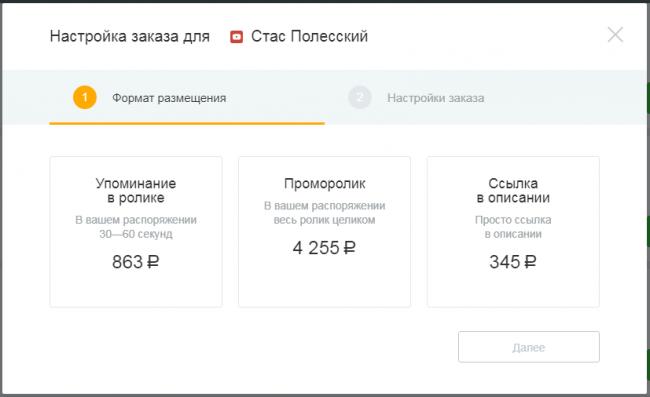
Также ссылайтесь в описании на упомянутые в ролике ресурсы, полезные для целевой аудитории. Если же ролик длинный, сделайте ссылки на ключевые моменты видео.
7. Добавляйте «ручные» субтитры
В YouTube есть 2 вида субтитров: автоматические и «ручные». В первом случае YouTube сам расшифровывает видео, во втором — вы сами делаете транскрибацию и загружаете ее. Автоматические субтитры далеки от совершенства, поэтому они не индексируются, чего нельзя сказать о созданных вручную. Семантика из субтитров позволяет поисковику точно понять, о чем ролик, и показывать его в ответ не релевантные запросы.
В заключение приведем список того, на что не стоит тратить время при оптимизации видео для поиска YouTube:
- оптимизация тегов и хештегов под ключевые запросы (они не играют роли в ранжировании, и лучше сосредоточиться на составлении качественных описаний и заголовков; кроме того, поиск по хештегам не столь популярен на YouTube, как например, в Instagram, и получить какую-то выгоду от них сложно);
- накрутка поведенческих факторов — лайков, подписок, комментариев и т. п. (алгоритмы YouTube отличают действия реальных пользователей от ботов; накрутки не прибавят вам позиций — лучше сконцентрируйтесь на создании полезного контента);
- копирование конкурентов (имеется в виду семантика, заголовки, описания, длительность видео и прочие параметры; не создавайте каналы-клоны с целью прикоснуться к чьему-то успеху — делайте канал, который будет уникальным в своем роде и завоюет свою лояльную аудиторию).
Итак, теперь вы готовы оптимизировать видео для поиска YouTube. Удачного вам продвижения и высоких позиций!
Запустить рекламную кампанию
Поиск нужных видео на Youtube очень прост — вводишь в строку название или хотя бы слова по нужной теме и получаешь целый список видео. Но иногда на поиск нужного ролика уходит довольно много времени. Оказывается, это поправимо и совсем не обязательно обладать какими-либо специфическими знаниями.
1. Найти определенный канал YouTube.
На YouTube есть огромное количество видео, но если вы хотите посмотреть официальное видео, добавьте в поиск слово «channel» и отделите его запятой: «Top Gear, channel»
2. Ограничить поиск только до недавно загруженных видео.
Для этого используем в поиске «today», «this week», «this month» и т.д. прописывая через запятую: «This is Хорошо, this week»
3. Поиск только официального видео.
Для этого вам нужно всего лишь добавить слово «partner»: «Good Life, partner»
4. Поиск по фильмам.
Вводите слово «movie»: «Gary Oldman, movie»
5. Видео с высоким качеством.
«Tron: Legacy trailer, hd»
6. Поиск длительных видео.
Добавляете в поиск слово «long»: «Mythbusters, long»
7. Поиск видео с точным совпадением по названию.
Это может быть полезно, если в вашей стране запрещен показ определенного видео (например, по географическим причинам). Для этого нужно воспользоваться поиском «allintitle» от Google: allintitle:»google goes gaga»
8. Смешаный поиск.
«ted talks, hd, long, this month»
И в конце добавлю, что на YouTube есть не менее замечательный фильтр, в котором вы можете задать сразу несколько параметров поиска по времени загрузки, качеству, продолжительности, формата, количеству просмотров и т.д. С помощью ручного поиска вы просто можете более детализировать (как с allintitle или временем загрузки).
Используемые источники:
- https://info-m.pro/videomarketing-youtube/kanal-na-youtube.html
- https://blog.webartex.ru/7-sovetov-kak-podruzhit-video-s-youtube-poiskom/
- https://lifehacker.ru/poisk-video-na-youtube-s-pomoshhju-prostyh-komand/


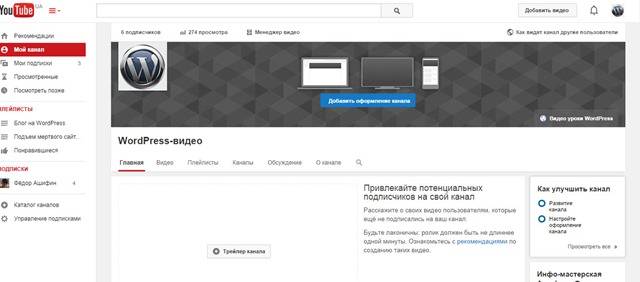
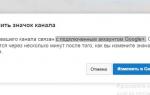 Как создать канал на YouTube: простая инструкция для новичка
Как создать канал на YouTube: простая инструкция для новичка Настройки ютуб канала или как настроить YouTube (часть 4)
Настройки ютуб канала или как настроить YouTube (часть 4)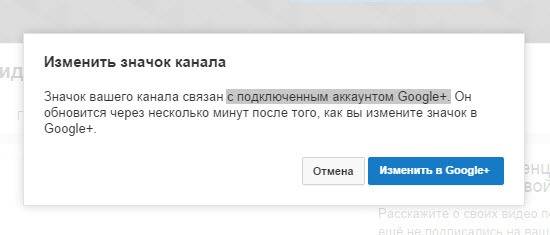
 Как создать YouTube-канал и правильно его настроить
Как создать YouTube-канал и правильно его настроить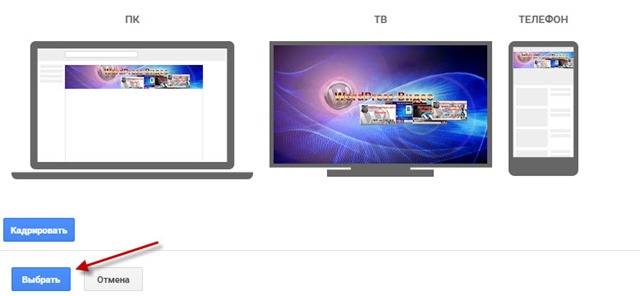

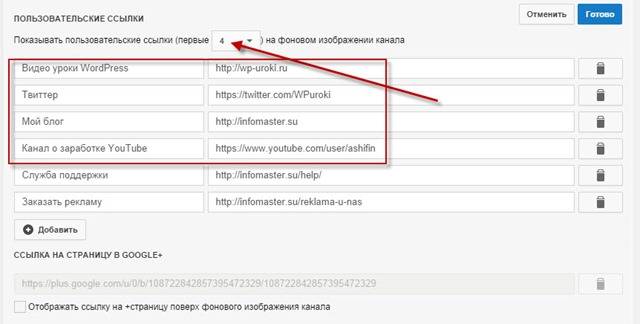
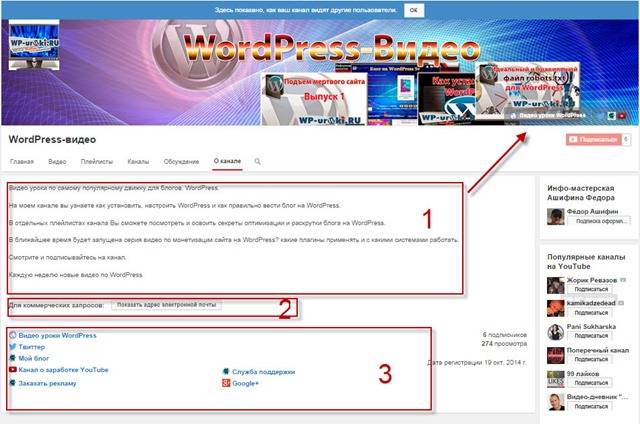
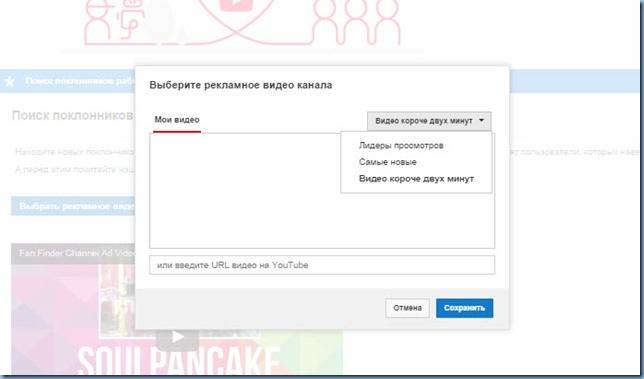
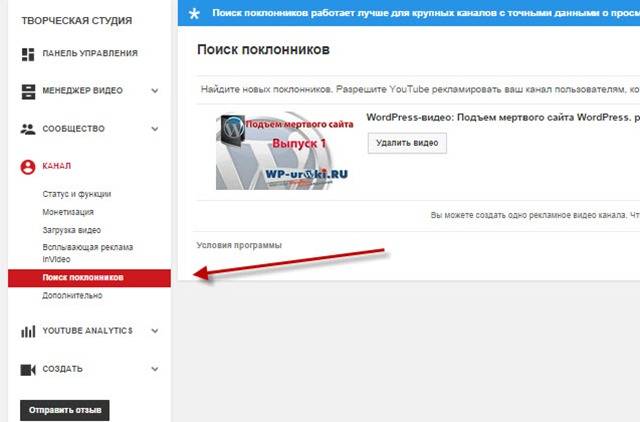
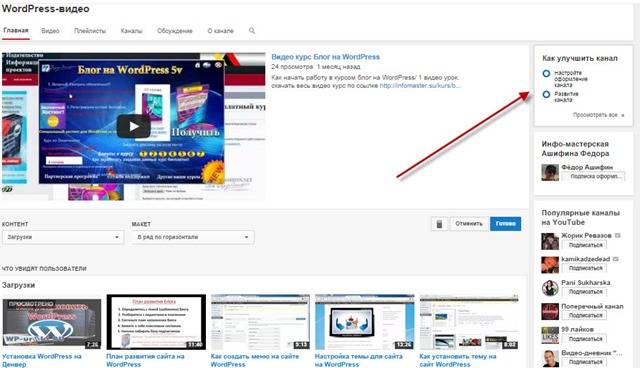
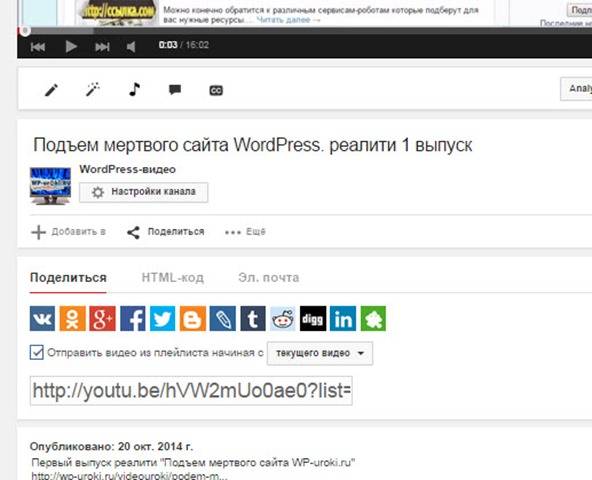
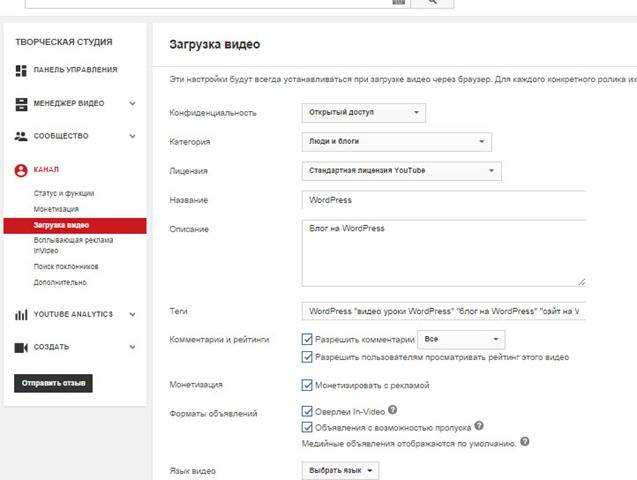
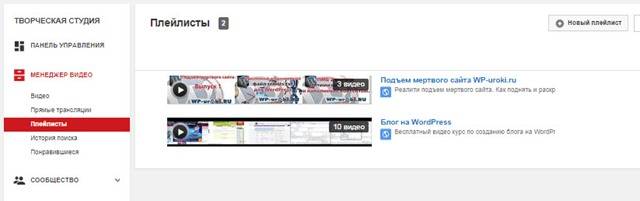
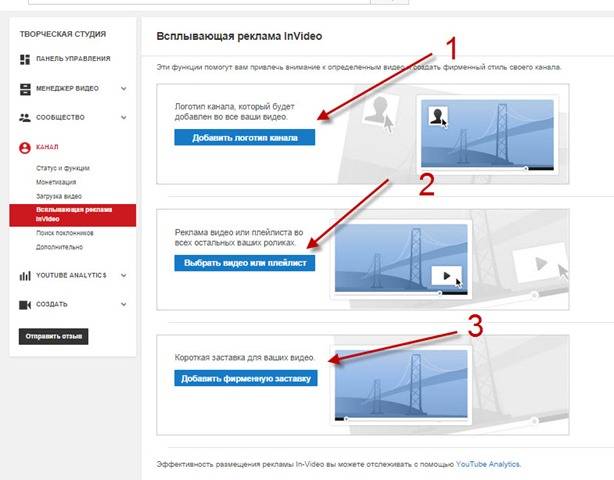
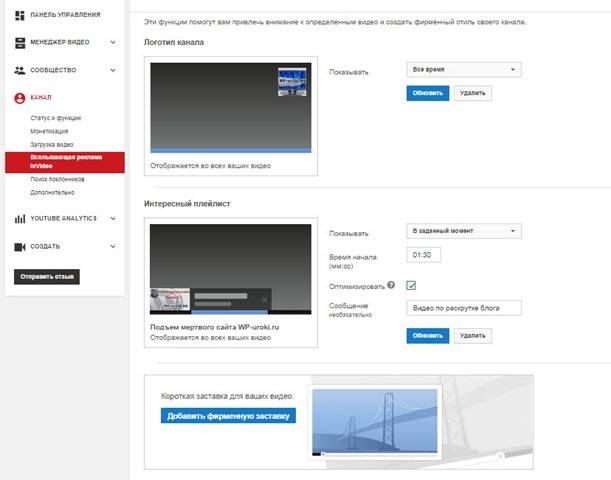
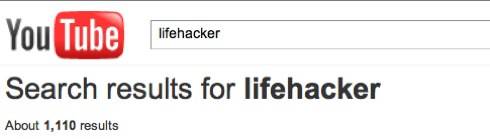
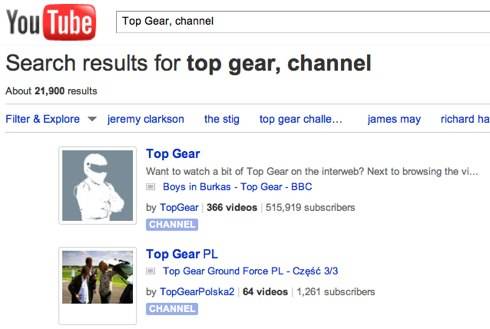
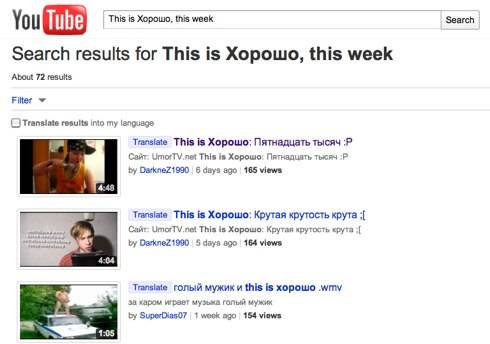
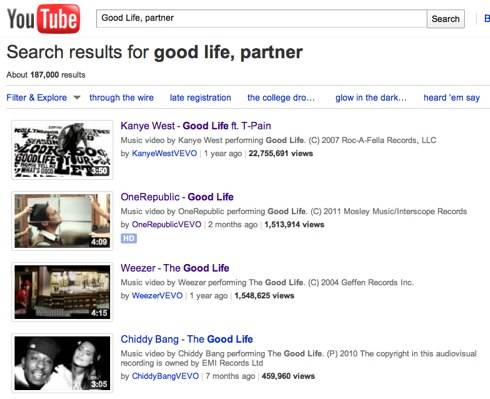
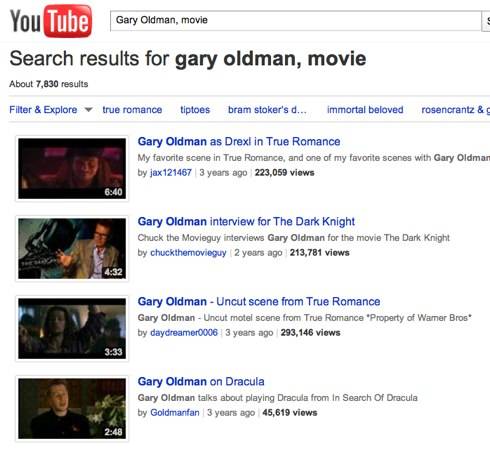
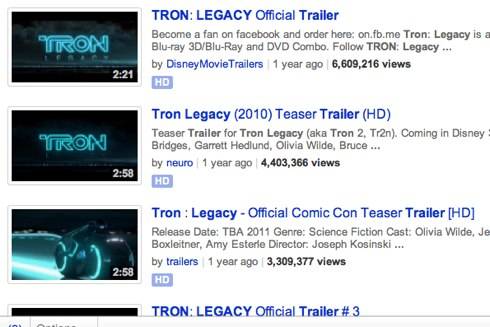
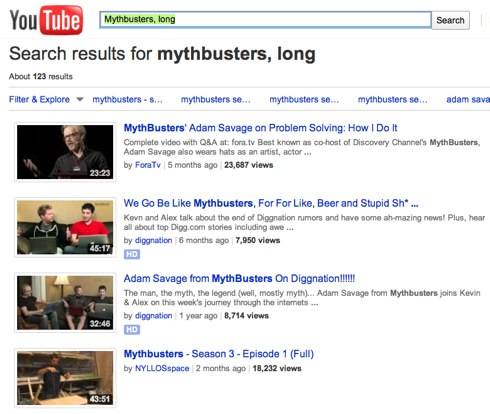
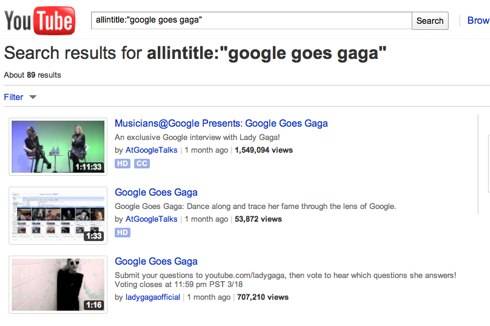
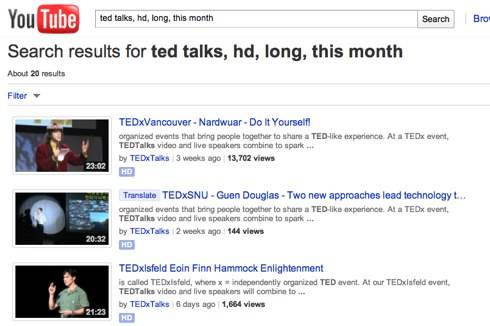
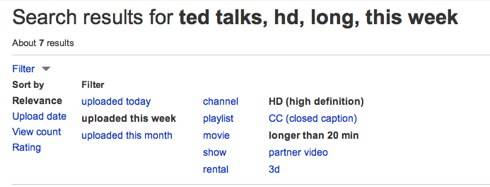

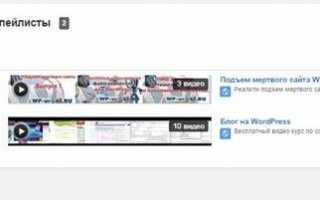

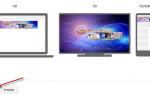 Как изменить настройки конфиденциальности видео на YouTube
Как изменить настройки конфиденциальности видео на YouTube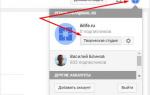 Важные настройки YouTube канала
Важные настройки YouTube канала Как заработать на Ютубе: пошаговая инструкция создания и настройки своего Youtube канала
Как заработать на Ютубе: пошаговая инструкция создания и настройки своего Youtube канала